Jak zapobiec odinstalowaniu / usuwaniu rozszerzeń chromu
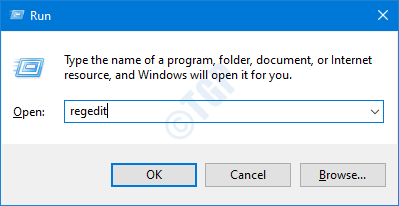
- 4371
- 15
- Igor Madej
Google Chrome ma wiele rozszerzeń, które można użyć do dodania dodatkowych funkcji do przeglądarki, aby poprawić wrażenia użytkownika. Ma również menedżera rozszerzeń, w którym wszystkie zainstalowane rozszerzenia można przeglądać i zarządzać. Jeśli pewne rozszerzenie nie jest już potrzebne, można po prostu usunąć je z menedżera rozszerzeń. Jeśli nie chcesz, aby ktokolwiek używał komputera do usunięcia zainstalowanego rozszerzenia. Możesz dostosować ustawienia rejestru, aby opcja odinstalowania lub usunięcia rozszerzeń była wyłączona z menedżera rozszerzeń.
Kroki, aby wyłączyć przycisk Usuń z menedżera rozszerzeń w Chrome:
Krok 1: Otwórz okno dialogowe Uruchom trzymanie Klucz logo Windows I R z klawiatury w tym samym czasie.
Krok 2: Typ Regedit i naciśnij OK
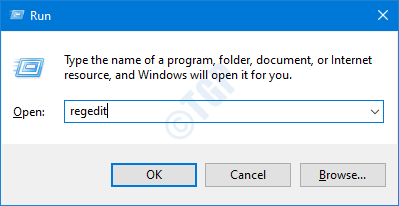
Krok 3: Jeśli zobaczysz pojawiający się UAC, po prostu kliknij Tak
NOTATKA: Edycja rejestru może być ryzykowna i może mieć negatywny wpływ na system, nawet przy najmniejszym pomyłce. Zaleca się, aby przed kontynuowaniem utworzenia tworzenia kopii zapasowych ustawień rejestru. Aby wziąć kopię zapasową, w oknie edytora rejestru -> przejdź do Plik -> Eksport -> Zapisz swój plik kopii zapasowej.
Krok 4: W oknie edytora, wpisz lub kopiowanie lub przejdź do następującej lokalizacji,
HKEY_LOCAL_MACHINE \ Software \ polityki \
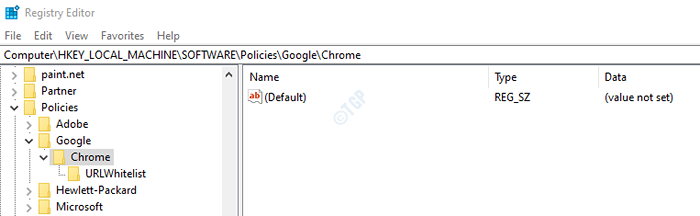
Teraz utworzymy Key Google w ramach zasad.
Do stworzenia Google Klucz rejestru: Kliknij prawym przyciskiem myszy NA Zasady -> Wybierz Nowy -> Wybierz Klucz -> Nazwij nowo utworzony klawisz lub folder jako Google
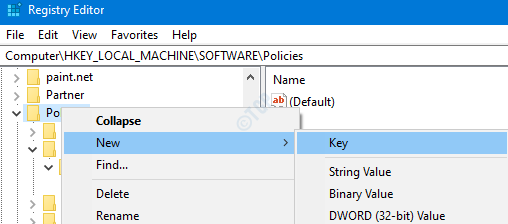
Podobnie do stworzenia Chrom Klucz rejestru: Kliknij prawym przyciskiem myszy NA Google -> Wybierz Nowy -> Wybierz Klucz -> Nazwij nowo utworzony klawisz lub folder jako Chrom.
Krok 5: Pod kluczem Chrome utwórz klucz do rejestru ExtensionInstallforCecelist
1. Kliknij prawym przyciskiem myszy Chrome
2. Wybierać Nowy
3. Wybierać Klucz
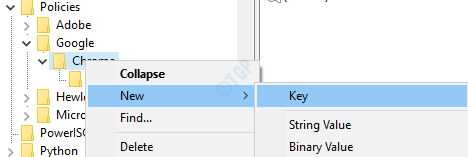
4. Nazwij nowo utworzony klucz jako ExtensionInstallforCecelist
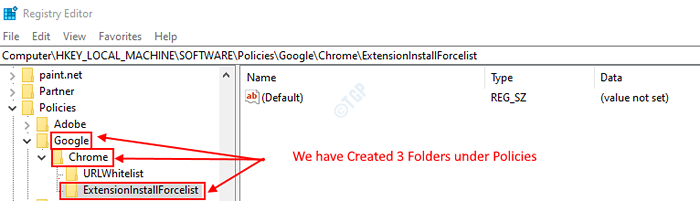
Krok 6: Teraz, po prawej stronie musimy utworzyć klucz ciąg. W tym celu po prostu kliknij prawym przyciskiem myszy dowolne puste miejsce po prawej stronie, a następnie kliknij Nowa wartość łańcucha.
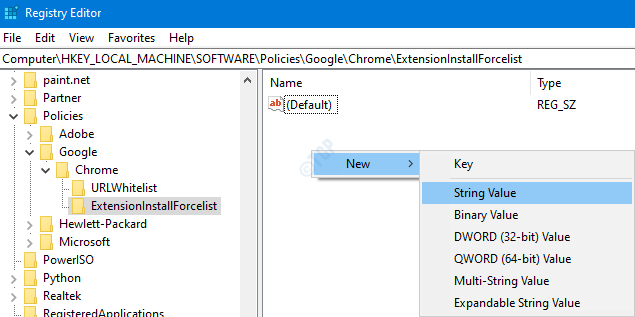
Krok 7: Podaj dowolne imię. Na przykład 1

Krok 8: Otwórz przeglądarkę Chrome.
- W typu paska adresu, Chrome: // rozszerzenia //
- Wybierz rozszerzenie że chcesz zapobiec usunięciu
- Kliknij Detale tego rozszerzenia
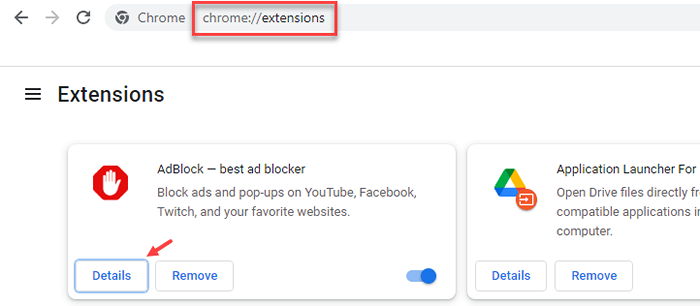
Teraz, Kopiuj ID z paska adresu dla tego rozszerzenia.
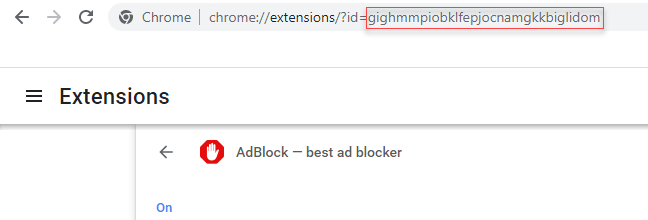
Krok 9: Teraz otwórz okno edytora rejestru i kliknij dwukrotnie 1 w Chrom teczka. W oknie Edytuj ciąg,
- Wklej identyfikator to jest kopiowane w ostatnim kroku
- Dodaj następujący tekst i naciśnij Enter.
; https: // klienci2.Google.com/service/update2/crx
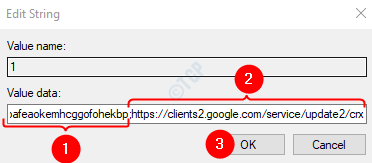
Krok 10: Powtórz kroki 7,8,9 dla wszystkich rozszerzeń, których można zapobiec usunięciu
Krok 11: Uruchom ponownie system teraz, jeśli sprawdzisz menedżera rozszerzeń, przycisk Usuń nie zostanie wyświetlony dla rozszerzenia. W ten sposób uniemożliwiając innym usunięcie rozszerzenia.
To wszystko
Mamy nadzieję, że było to pouczające. Dziękuję za przeczytanie. Uprzejmie skomentuj i daj nam znać, czy to rozwiązanie działało dla Ciebie.
- « Jak naprawić „err_cache_miss” w Google Chrome w systemie Windows 10
- Jak wyłączyć automatyczne zapisywanie zrzutów ekranu w OneDrive »

